转换PDF为Word文档的步骤会因使用的工具软件或采取的方法不同而有所差异。在日常办公中,许多PDF格式转换工具都提供了这一功能,如Adobe Acrobat、Smallpdf等。但小编个人比较喜欢使用UPDF,它不仅提供每日两次免费的转换次数,还具备跨平台支持功能,让一个账户可以在电脑、手机、平板等多个设备系统之间轻松切换,随时随地完成文件转换。接下来,我们将介绍使用UPDF转换PDF为Word文档的详细步骤。
1.转换PDF为Word的步骤解析
下面是使用UPDF将PDF文件转换为Word格式的详细步骤:
第一步:启动UPDF软件并选择文件
启动UPDF后,点击主界面中的【打开文件】按钮,浏览并选择你想要转换的PDF文件。UPDF支持各种格式的PDF文件,无论是扫描的图像文件还是已包含文本的PDF,都会被准确处理。

第二步:选择“导出PDF”功能
打开文件后,点击右侧工具栏中的【导出PDF】选项。UPDF会弹出一个选项菜单,提供多种转换格式,包括Word文档、Excel、PowerPoint、HTML等。选择【Word文档】格式,这样你就可以将PDF文件转换为.docx格式,方便后续编辑。

第三步:设置转换选项
在选择Word格式后,UPDF还允许你根据需要调整一些设置。例如,你可以选择特定的页面范围进行转换,或者为文档设置语言。如果PDF中包含图像或扫描文字,你还可以选择启用【ocr文本识别设置】来确保图像内容也能被正确转换。
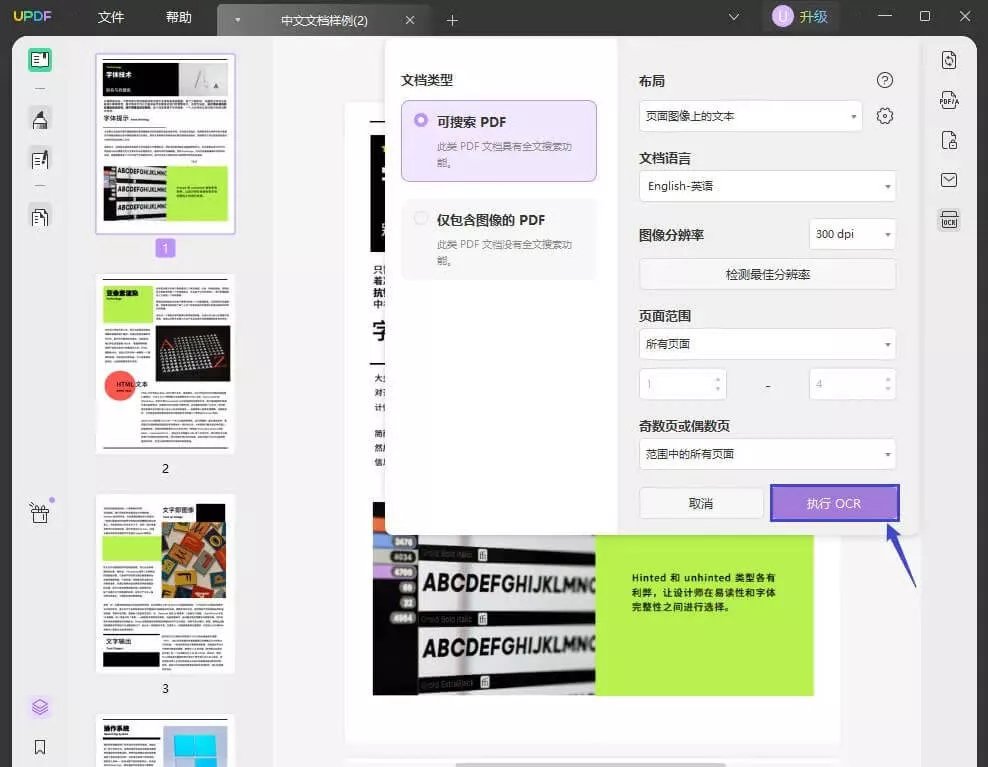
第四步:开始转换并保存文件
完成设置后,点击【导出】按钮,选择保存位置,UPDF将开始进行转换。转换速度取决于文件大小和内容,但通常在几秒钟至几分钟之间就可以完成。转换完成后,你可以立即打开Word文档,进行编辑或其他操作。
2.如何优化PDF转Word的转换过程
UPDF的PDF转Word功能非常强大,掌握以下功能要点,可进一步提升转换PDF为Word的效率:
- 批量转换:如果你有多个PDF文件需要转换成Word文档,手动逐个转换将非常耗时,此时你可以启用UPDF的【批量处理】功能,只需一次性选择多个PDF文件,设置转换格式即可。这种批量处理不仅适用于Word格式,还支持Excel、PowerPoint等多种格式,可以节省大量操作时间。
- 转换预览与调整:在转换前,你可以通过预览窗口查看PDF文件转换后的Word效果,确保格式、文本和图像的显示没有问题。如果发现问题,用户可以通过简单的操作进行调整,比如修改转换格式或页面范围,以保证最终输出的文件符合需求。
- 智能化处理:UPDF还内置了AI智能工具,不仅能够帮助你快速完成PDF转Word的转换,还能在转换过程中提供智能辅助。比如,在转换后,AI可以自动提取文档中的要点、总结信息,甚至进行文档内容的翻译或润色。
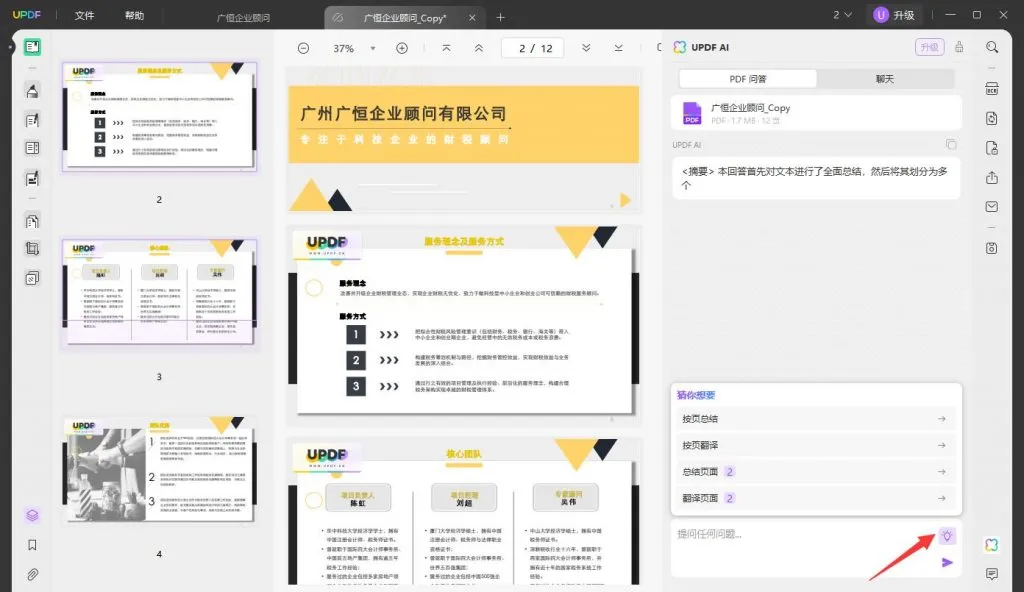
3.如何避免转换过程中的问题?
尽管UPDF提供了强大的功能,但在使用过程中,仍然有一些注意事项可以帮助你避免问题:
- 确保PDF文件清晰可读:如果你的PDF文件包含扫描图片或手写内容,建议启用文本识别功能(OCR)。这样,UPDF能够准确识别图像中的文字,避免转换过程中出现乱码。
- 文件格式选择得当:转换前,检查目标格式是否正确。例如,如果你的PDF文件包含大量表格内容,转换为Word格式后可能需要重新调整格式。选择正确的转换设置有助于减少后期编辑的麻烦。
- 定期备份文件:在进行转换前,记得备份原始文件,避免文件丢失或格式破坏。虽然UPDF转换后通常会保持文件内容的完整性,但预防万一总是更为安全。
总结
UPDF不仅支持快速精准的文件转换,还提供了批量处理、智能OCR识别、预览调整等一系列实用功能,极大地提升了转换效率和文档质量。此外,UPDF的跨平台支持让用户可以在不同设备上同步操作,无论是电脑、平板还是手机,随时随地都能进行文件转换。只需按照简单的步骤,用户便能轻松将PDF文件转换为可编辑的Word文档,大幅提高办公效率,避免不必要的时间浪费。
 UPDF
UPDF Windows 版
Windows 版 Mac 版
Mac 版 iOS 版
iOS 版 安卓版
安卓版 AI 网页版
AI 网页版 AI 助手
AI 助手 编辑 PDF
编辑 PDF 注释 PDF
注释 PDF 阅读 PDF
阅读 PDF  UPDF Cloud
UPDF Cloud 格式转换
格式转换 OCR 识别
OCR 识别 压缩 PDF
压缩 PDF 页面管理
页面管理 表单与签名
表单与签名 发票助手
发票助手 文档安全
文档安全 批量处理
批量处理 企业解决方案
企业解决方案 企业版价格
企业版价格 企业指南
企业指南 渠道合作
渠道合作 信创版
信创版 金融
金融 制造
制造 医疗
医疗 教育
教育 保险
保险 法律
法律 常见问题
常见问题 联系我们
联系我们 用户指南
用户指南 产品动态
产品动态 新闻中心
新闻中心 技术参数
技术参数 关于我们
关于我们 更新日志
更新日志









